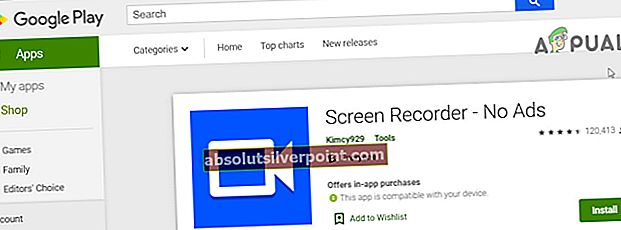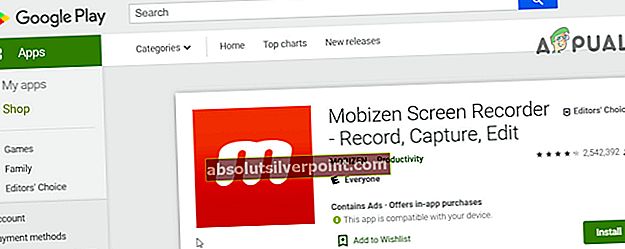Telefóny s Androidom zvyčajne nemajú zabudovanú metódu zaznamenávania interného dialógu z krabice. Zariadenia Samsung predstavili interné nahrávanie na Android 7 a novších telefónoch a Xiaomi najnovšie umožňuje nahrávanie obrazovky s interným zvukom na MIUI 10 (Android 8). Je to malý zoznam zariadení, ktoré umožňujú interné zaznamenávanie zvuku.
S vydaním systému Android 10. Spoločnosť Google zaviedla na tento účel rozhranie API s názvom AudioPlaybackCapture, ktoré bolo v predchádzajúcich verziách systému Android obmedzené. Je však na individuálnej aplikácii, aby umožnila nahrávanie jej vnútorného zvuku. Služba YouTube je už aktualizovaná, aby podporovala toto novo zavedené rozhranie API, zatiaľ čo sa objavujú ďalšie aplikácie.
Mnoho výrobcov mobilných telefónov teraz obsahuje natívnu podporu nahrávania obrazovky s interným zvukom.

Uistite sa teda, že ak má vaše zariadenie natívnu podporu nahrávania obrazovky s interným zvukom, ak je to tak, potom použite natívnu podporu na použitie nahrávania obrazovky s interným zvukom.
Ak váš telefón nemá natívnu podporu nahrávania obrazovky s interným zvukom, postupujte podľa tejto príručky, ukážeme vám niektoré metódy interného zvukového záznamu na väčšine zariadení s Androidom. Tieto metódy boli testované na Androide 5 a novšom.
Medzi zariadenia, ktoré potvrdili, že pracujú na metóde typu non-root, patria zariadenia OnePlus, Xiaomi a Moto.
Ak ste v tomto článku hľadali spôsob záznamu hovorov, pravdepodobne to nebude fungovať. Google zastavil aplikácie na nahrávanie hovorov tretích strán v Androide 9 Pie, aj keď existujú spôsoby riešenia. Dotkneme sa toho v inom sprievodcovi. Táto príručka je určená na interné zachytávanie zvuku pri zaznamenávaní hry alebo bežného používania telefónu.
Ak narazíte na akýkoľvek problém, dajte nám vedieť v komentároch!
Metóda 1: ScreenCam Screen Recorder
- Stiahnuť ▼ ScreenCam Screen Recorder
- Po inštalácia vo vyššie uvedenej aplikácii si môžete z aplikácie zvoliť jednu z metód nahrávania zvuku:
- Mic: Nahráva iba zvuk z externého mikrofónu.
- Interný zvuk: Nahráva zvuk z interného zvuku aj z externého mikrofónu. Je potvrdené, že to funguje na nekorenovaných zariadeniach OnePlus, Xiaomi a Moto.
- Interný zvuk (systémová aplikácia, R_Submix): Toto zaznamená iba interný zvuk, ale vaše zariadenie musí byť rootované a musíte si nainštalovať modul Magisk.
- Ak chcete používať iba interný zvuk, spustite program Magisk Manager a nainštalujte tento modul.
- Reštartovať vaše zariadenie a malo by to fungovať.
Metóda 2: Interný zvukový doplnok
Táto metóda funguje iba na rootované zariadenia. To možno nie pracovať na zariadeniach s Androidom 9 Pie, pretože Google zmenil niekoľko vecí, aby zablokoval „záznamníky hovorov“ (napríklad zabitie aktivity na pozadí aplikácií).

1. Nainštalujte si aplikáciu Internal Audio Plugin z Obchodu Play.
2. Spustite ho a povoľte, potom reštartujte zariadenie.
Metóda 3: App Systemizer + Internal Audio Plugin
- Táto metóda vyžaduje, aby ste zariadenie zakorenili pomocou „Magisk“.
- Nainštalujte Modul App Systemizer z Magiskovho modulu repo a reštartovať vaše zariadenie.
- Nainštalujte si interný zvukový doplnok z Obchodu Play.
- Inštalácia emulátor terminálu, ako je tento. Ďalšou dobrou alternatívou sú Termux a Material Terminal.
- Spustiť tvoj emulátor terminálua grant to rootovať oprávnenia.
- Do terminálu zadajte nasledujúce riadky:
Su Systemize
- Potom zvoľte „Systemizujte nainštalované aplikácie”A zadajte
com.mobzapp.internalaudioplugin
- Zvoľte „Priv-App”A reštartujte telefón.
- Teraz môžete nahrávať obrazovku s interným zvukom pomocou aplikácie ako RecMe alebo môžete streamovať s interným zvukom pomocou aplikácie ScreenStream. Samozrejme musíte ako zdroj nastaviť interné audio.
Metóda 3: „Zariadenie nie je kompatibilné“.
Ak sa po vykonaní našich krokov pre metódu 3 vyskytne chyba „Zariadenie nie je kompatibilné“, a pokúsite sa zvoliť interný zvuk, je tu dočasná oprava.
- Skúste vykonať všetky kroky okrem časť systemizujúca aplikáciu.
- Keď povolíte zvukový doplnok a nakonfigurujete zdroj zvuku iba na interný, okamžite spustite aplikáciu RecMe. Vo vašom zozname „Posledné aplikácie“ by sa teda mal riadiť doplnkom Internal Audio Plugin> RecMe. Teraz začnite nahrávať a malo by to fungovať.
Google, žiaľ, pridal niekoľko metód blokovania nahrávania interného zvuku v Androide 9 Pie, takže ak používate túto verziu Androidu, môže byť aktivita aplikácie po určitom čase automaticky zastavená systémom Android. Jediným aktuálnym riešením je prechod na nižšiu verziu systému Android.
Metóda 4: Ďalšie možnosti
Existujú ďalšie aplikácie / možnosti, ktoré možno použiť na záznam obrazovky s interným zvukom, ale môžu sa líšiť od zariadenia k zariadeniu a budete musieť siahnuť hlbšie, aby to fungovalo pre vaše konkrétne zariadenie. Upozorňujeme, že tieto aplikácie sú tretích strán a môžu sa tiež líšiť vo funkcii.
- Ak používate Android 10+, potom je ADV Screen Recorder jednou z prvých aplikácií, ktoré pridávajú interné zvukové nahrávky do systému Android pomocou nového rozhrania Google API. Môžete ho použiť na záznam obrazovky s interným zvukom.

- Môžete použiť Screen Recorder-No Ads.
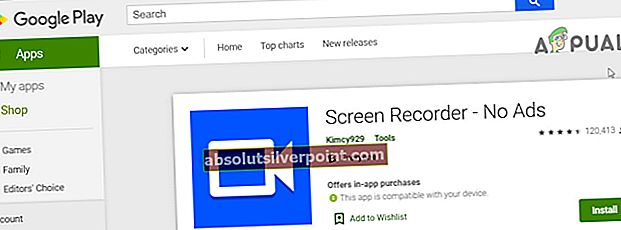
- Môžete použiť Mobizen Screen Recorder - Record, Capture, Edit. Aj keď táto aplikácia funguje najlepšie so spoločnosťami Samsung, LG a Huawei (pre tieto modely majú rôzne verzie aplikácie). Používatelia iných modelov / značiek však tiež oznámili, že to pre nich funguje.
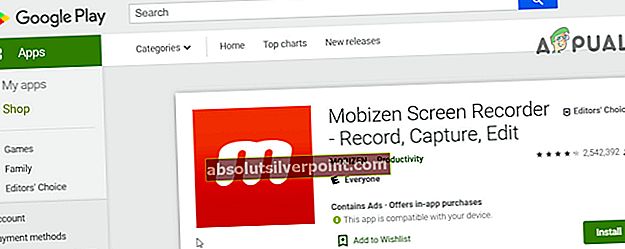
- Môžete použiť ľubovoľný emulátor Android a nahrávať interný zvuk do počítača.